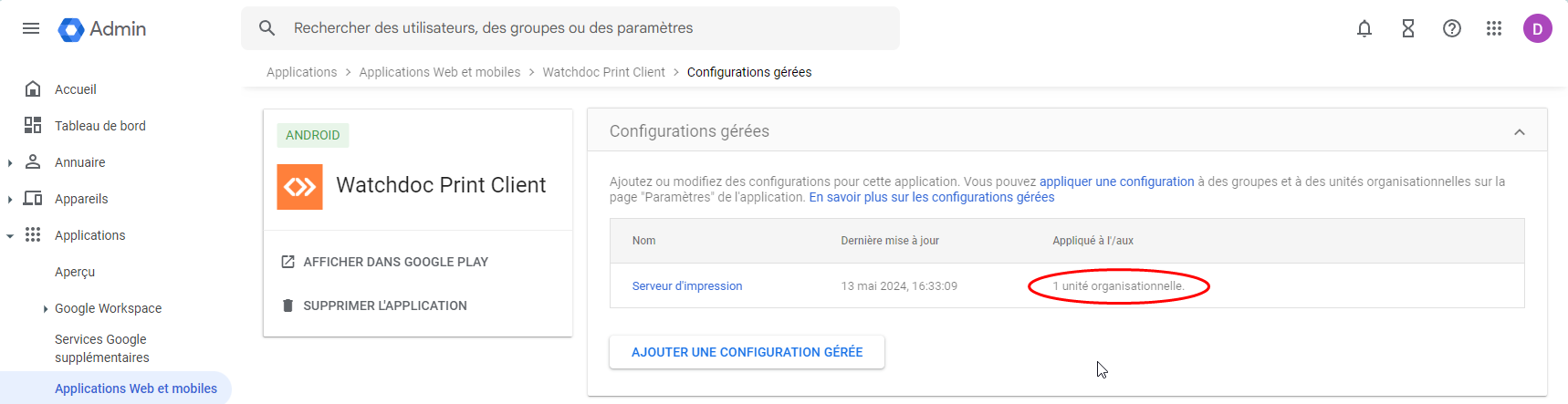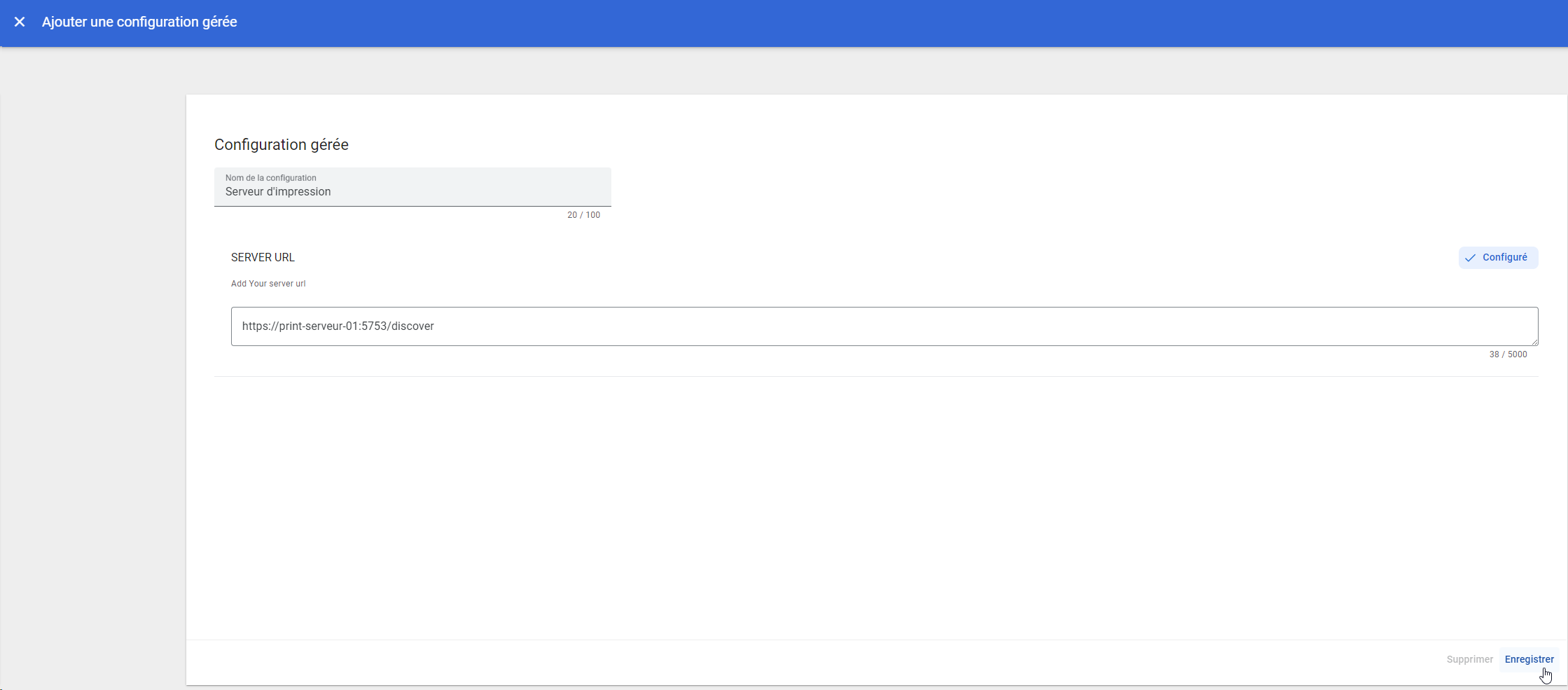Principe
Lorsque Doxense reçoit votre ID d'organisation, il est ajouté à la liste des organisations / entreprises autorisées à utiliser Watchdoc. Dès lors, vous pouvez donc retrouver Watchdoc dans les applications disponibles pour votre entreprise et l'ajouter.
Procédure
Ajouter l'application Watchdoc
Pour permettre à vos utilisateurs de télécharger l'application depuis votre store Android, vous devez l'ajouter dans les applications de votre entreprise.
-
Depuis l'interface Google Workspace Admin, dans le menu de gauche, cliquez sur Applications > Applications Web et mobiles.
-
Dans l'interface Applications, cliquez sur Ajouter une application > Rechercher des applications.
-
Dans l'interface Rechercher dans les applications, saisissez la valeur Watchdoc.
-
Lorsque l'application Watchdoc s'affiche dans la liste des résultats, cliquez sur Installer.
-
Une fois installée, l'application s'affiche dans la liste des applications disponibles : vos utilisateurs pourront l'installer sur leur mobile dès qu'ils accéderont à Google Play store avec leur compte professionnel.
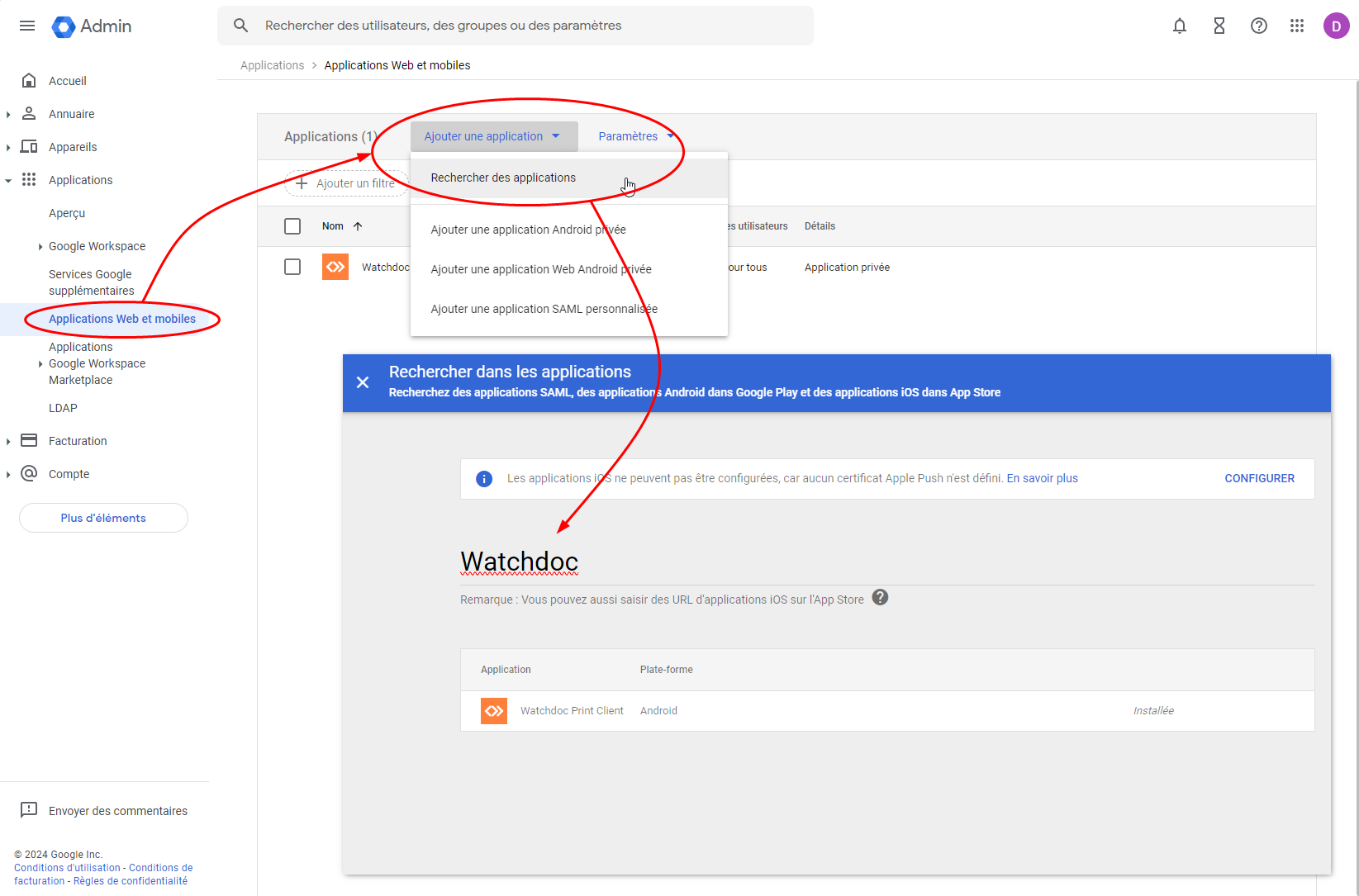
Configurer l'url du serveur de découverte dans l'application
Pour permettre à l'application Watchdoc d'envoyer les impressions vers le bon serveur, il convient de configurer l'url du serveur d'impression.
-
Depuis l'interface Google Workspace Admin, dans le menu de gauche, cliquez sur Applications > Applications Web et mobiles.
-
Dans l'interface Applications, cliquez sur l'application Watchdoc Print Client précédemment ajoutée.
-
Dans l'interfaceWatchdoc Print Client, section Configurations gérées, cliquez sur Ajouter une configuration gérée :
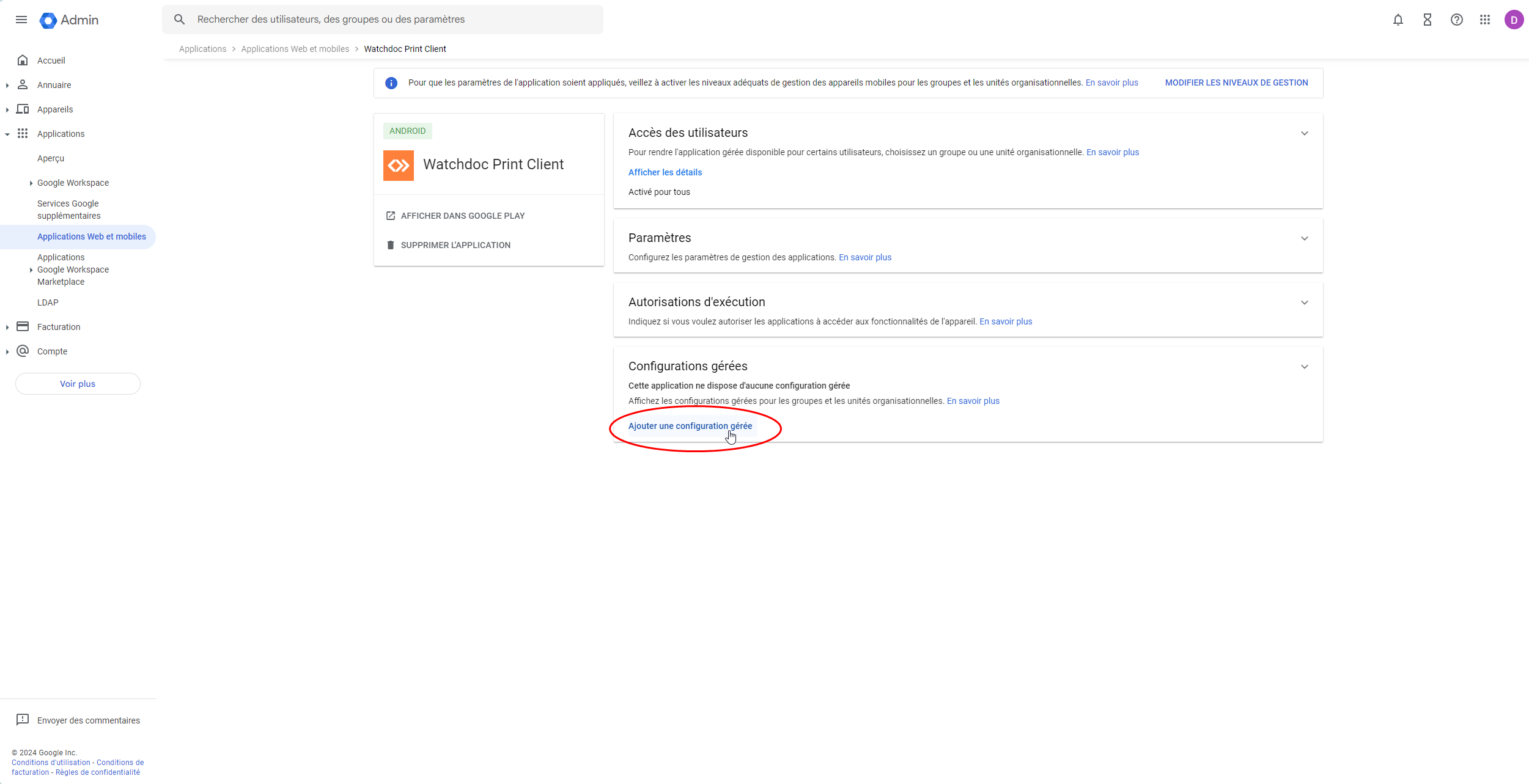
-
Dans l'interface Ajouter une configuration gérée, saisissez :
-
Cliquez sur le bouton Enregistrer.
La configuration apparaît dans la liste des configurations gérées.
-
Pour appliquer la configuration aux utilisateurs, cliquez sur le lien Appliquer une configuration située au-dessus de la liste des configurations gérées :

-
dans l'interface, les utilisateurs auxquels s'applique la configuration est indiqué dans le bandeau supérieur :
-
cliquez sur le lien Modifier l'accès si vous souhaitez appliquer la configuration gérée à d'autres utilisateurs ;
-
autrement, vérifiez les informations affichées et cliquez sur Enregistrer si vous souhaitez appliquer la configuration gérée aux utilisateurs mentionnés dans le bandeau supérieur :
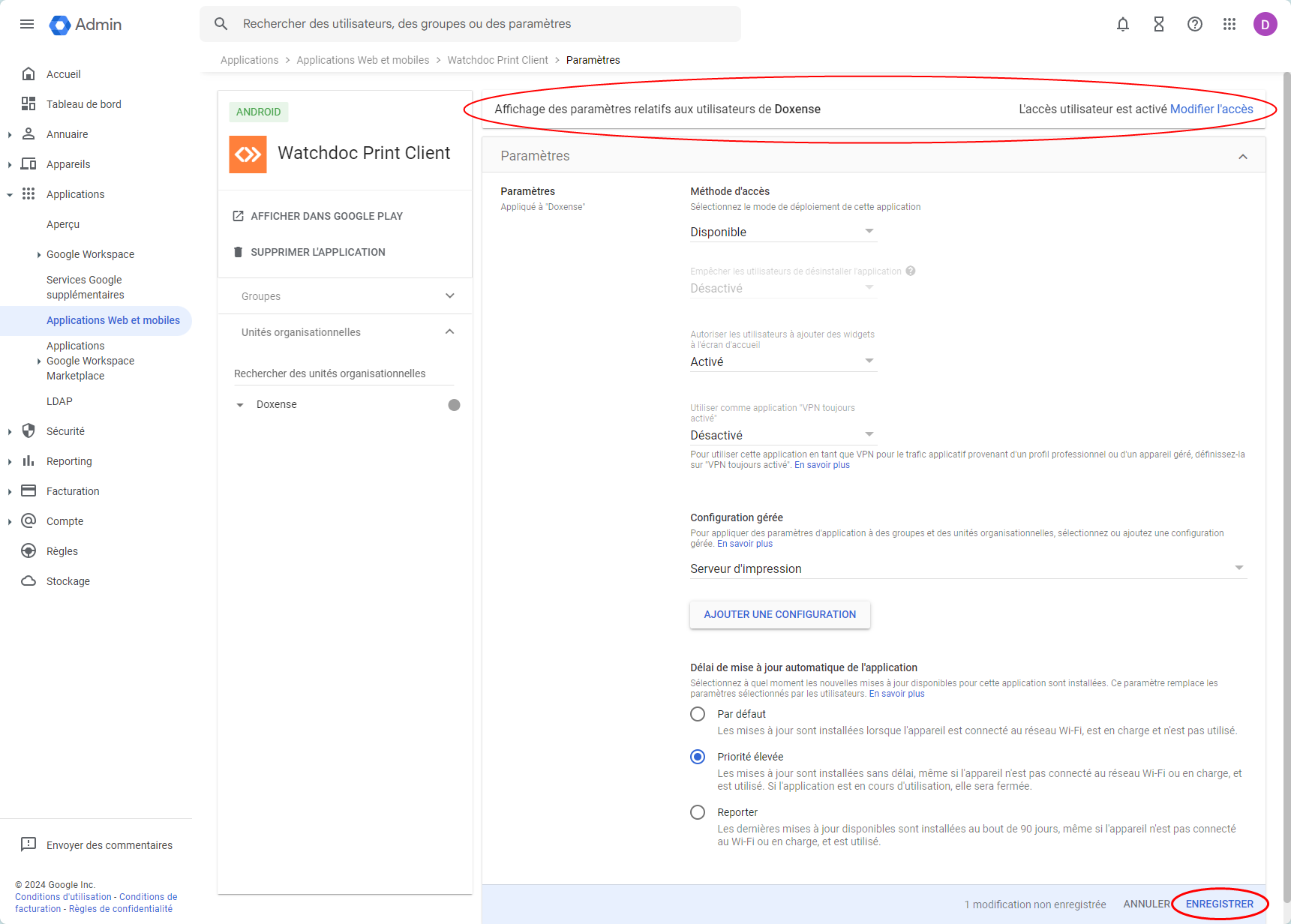
-
èDans l'interface des configurations gérées de l'application Watchdoc, une mention précise le nombre d'unités organisationnelles auxquelles s'applique la configuration gérée :